Androidスマートフォンユーザーとして、最も苛立たしい経験の1つは、タッチスクリーンがAndroidで動作しないことです。このような不便さは、コミュニケーション、生産性、または日常業務を大きく妨げる可能性があります。
驚いたことに、タッチスクリーンがAndroidで動作しないことは一般的な問題です。ほとんどの電話ユーザーにとって、彼らの即時の頼りになる解決策は、多くの場合、ガジェットをサービスセンターに持っていくことです。
ただし、Androidタッチスクリーンが機能しない問題をDIYで修復できますか?これは、Androidで応答しないタッチスクリーンを修正する方法のガイドです。
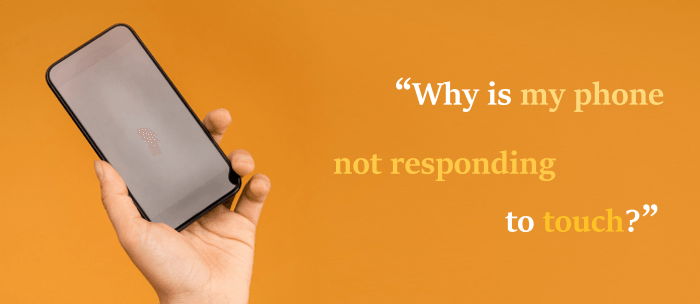
電話の画面が触れません。何が原因でしょうか?
このようなシナリオに陥った場合は、ソフトウェアの問題または物理的な欠陥のいずれかに対処している可能性があります。ソフトウェアの問題は、アプリまたはオペレーティングシステムの問題が原因である可能性があります。
また、マルウェアが原因である可能性があります。また、AndroidスマートフォンのRAMがいっぱいになっている可能性があります–スマートフォンが過労で、タッチスクリーンがフリーズします。幸いなことに、ソフトウェアの問題が原因でAndroidタッチスクリーンが機能しない場合、問題は修復可能です。
一方、物理的な欠陥は、次の結果である可能性があります。
これらのシナリオのいずれかにより、Androidタッチスクリーンが機能しなくなる可能性があります。ただし、状況を診断して可能な解決策を決定する前に、この問題がさまざまな形で現れる可能性があることにも注意する必要があります。
Androidのタッチスクリーンの欠陥の種類は次のとおりです。
これらの状況はどちらもイライラする可能性があり、電話の変更などの深刻な代替案を検討するように促す可能性があります。ただし、最初に簡単な解決策とトラブルシューティングのヒントを除外する必要があります。
専門家は、欠陥のあるAndroidタッチスクリーンの性質を確認するために、これらのトラブルシューティング手順と解決策のいずれか以上を試すことをお勧めします。
スマートフォンを再起動すると、タッチスクリーンが機能しないなど、ほとんどの問題を修正できます。

Androidのセーフモードでは、工場出荷時にインストールされたソフトウェアと設定で携帯電話を使用して、インストールされているサードパーティのアプリ、ソフトウェア、および設定に起因する考えられる原因を削除できます。

スクリーンプロテクターは、携帯電話の画面に引き起こされる引っかき傷や破損に対するセーフティネットとして機能しますが、Androidでタッチスクリーンが機能しない要因にもなります。タッチ信号が携帯電話のディスプレイに届かなくなり、Androidのタッチスクリーンが機能しなくなる可能性があります。
このような場合は、プロテクターを取り外してみてください。これは保証された修正ではありませんが、応答率を高め、Androidでタッチスクリーンが機能しない問題を解決する可能性があります。

水滴のためにタッチスクリーンがAndroidで機能していませんか?最初に防水電話と防水電話の違いを理解することが重要です。
スマートフォンを水中に落とすと、Androidでタッチスクリーンが機能しないなど、軽度から深刻な損傷を引き起こす可能性があります。このような場合、最善の即時の解決策は、電話をシャットダウンして乾かすことです。
タッチスクリーンがAndroidで動作していないが、画面のコンテンツを引き続き表示できると仮定すると、タッチスクリーンを外部マウスおよびキーボードにリンクすると、電話にアクセスして特定の機能を実行するのに役立つ場合があります。適切なケーブルを見つけてアクセサリを接続するだけで、リモートアクセスして使用できます。

顔と音声ベースのインタラクションは現在の状態に進んでおり、スマートフォンユーザーは必ずしもタッチスクリーンを操作しなくてもデバイスをナビゲートできます。Androidデバイスを使用しているため、スマートフォンの 専用のGoogleアシスタント ボタンを押して、電話をかけるなどのアクションを促します。
顔の動きの代替手段については、携帯電話の画面に仮想カーソルを表示するように設計されたEvaフェイシャルマウス アプリをインストールしている必要があります。このカーソルは、特定の電話機能を実行するために行うすべての顔の動きとともに移動します。
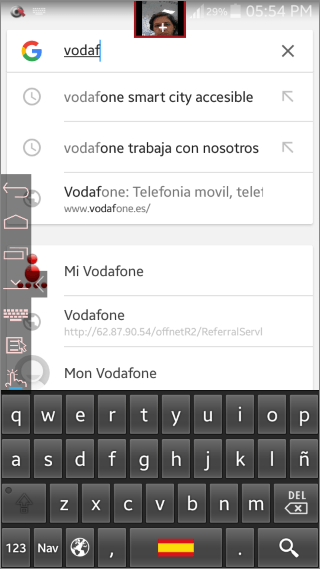
上記の解決策のいずれも効果的であることが証明されていない場合は、サービスセンターへのアクセスを検討できます。技術専門家は、Androidタッチスクリーンの機能を復元できる必要があります。この修理オプションは、携帯電話のメーカーとモデルによっては費用がかかる場合があります。または、電話の交換を検討することもできます。
より関連性の高いガイド:
Android携帯がブート画面で動かなくなっていますか?効果的なトリックで修復する
運が良ければ、上記の推奨ソリューションのいずれかが、Androidで機能しないタッチスクリーンを修正するのに役立ちます。ただし、極端な対策を講じる前に、応答しないAndroidタッチスクリーンを修正するために実行できるすべての可能な解決策を知っておく必要があります。
システム修復は、Android携帯電話やタブレットの問題の広い範囲を修復することができるそのようなアプリケーションの1つです。 システム修復(Android) は、広く普及し、使用されているAndroid修復ツールであり、次のような複数のAndroidの問題を修正できます。
幸いなことに、システム修復には別のiOSアプリが含まれており、iPhoneやその他のiOSデバイスで機能しないタッチスクリーンを修正できます。システム修復(アンドロイド)は、Androidで動作していないタッチスクリーンを修正するために無料で利用可能です。数回クリックするだけでAndroidスマートフォンやタブレットを修正できます。この修復ツールはプロセスを簡単にします、つまり、それに応じて機能しない携帯電話の画面を修復するために技術的なスキルは必要ありません。
システム修復(アンドロイド)の機能は次のとおりです。
システム修復(Android)を使用してAndroidタブレットのタッチスクリーンが機能しない問題を修正する方法は次のとおりです。
01月インドウズコンピュータに システム修復 をダウンロード、インストール、起動します。左側のパネルから、[ツールボックス]をクリックしてAndroid携帯の修復 ツール を開きます。Androidデバイス(携帯電話/タブレット)をリンクし、利用可能なオプションから [システム修復 ]を選択します。
02月次の画面から、 Android オプションを選択します。その後、次の画面のオプション(Androidエラーの可能性)のリストから、欠陥のあるタッチスクリーンに対応する問題を選択し、[ 開始]をクリックします。

03月システム修復は、修復中のAndroidデバイスのブランドを自動的に検出します。さらに、表示されたリストに従って、電話 の名前、 国、 モデル、および キャリア を選択します。[ キャリア] セクションで、Androidスマートフォンがすでにロック解除されている場合は、[ 開く] を選択できます。次に、警告ボックスにチェックマークを付けて、 警告に同意し、続行する準備ができていることを示します。ヒット 次 ボタンをクリックして、Android携帯の修復を続行します。

04月画面の指示に従って、Androidデバイス をダウンロードモードに設定する必要があります。システム修復のファームウェアは、ダウンロードモードに入ると、デバイスへの ダウンロードを自動的に開始します。
このファームウェアは、修復の一環としてデバイスからすべてのデータを消去する可能性があることに注意してください。信頼性の高いAndroidデータバックアップツールを使用してデータをバックアップすることを検討できます。そうでない場合は、ポップアップウィンドウに 手動で0000 を入力して、データを完全に削除しても問題ないことを確認します。

05月修復プロセスがまもなく開始されます。修復時間の見積もりも提供する進行状況バーをチェックして、進行状況を追跡します。

修復プロセスは、Androidの問題の性質と複雑さに応じて、数分かかる場合があります。幸いなことに、Androidのタッチスクリーンが機能しない問題は、より強化された機能を備えたよりプレミアムバージョンにアップグレードする前に、無料で何度でも修正できます。
また、次のものが必要になる場合もあります。
Android携帯の電源が入らない場合の対処方法 |8 ソリューション [テスト済み]
[修正済み]データを失うことなくロックされたAndroid携帯のロックを解除する方法
以下は、タッチスクリーンの障害または応答しない問題が発生しているAndroidユーザーからよく寄せられる質問です。
ほとんどのAndroidスマートフォンの問題では、予防により、高価な修理や交換に直面する必要がなくなります。 深刻なAndroidスマートフォンのタッチスクリーンが機能しない問題をまだ経験していない場合は、問題の発生またはエスカレーションを回避するために実践できる予防のヒントを以下に示します。
Androidでタッチスクリーンが機能しないことは、携帯電話の機能の終わりではありません。幸い、応答しないAndroidタッチスクリーンを修正する方法を検討するときは、次のようなさまざまな方法を使用して携帯電話のロックを解除できます。
Androidのタッチスクリーンが機能していない場合、大幅なダウンタイムとフラストレーションが発生する可能性があります。幸いなことに、この問題は、デバイスの再起動、スクリーンプロテクターの取り外し、Androidスマートフォンのセーフモードでの起動など、いくつかのDIYソリューションで修正できます。
ただし、電話を技術的な修理に持ち込んだり、電話を交換したりするなど、深刻な解決策を選択する前に、Androidデバイスの問題を診断して迅速に修復するためのAndroid電話修理アプリを検討してください。システム修復は、応答しないタッチスクリーンを数分で修正できます。
これは無料で、インドウズ以降のコンピューターと互換性があります。iOSのタッチスクリーンが機能しないのを修復することもできますが、Android携帯電話やタブレットで応答しないタッチスクリーンを修正するのに最適なソリューションです。 システム修復 をダウンロードして、無料のAndroidタッチスクリーン修理をお楽しみください。
関連記事:
Androidのタッチスクリーンが機能しない問題を修正する方法-数分で問題のロックを解除できませんか?(15のヒント)
死のAndroid携帯電話のブルースクリーンを修正する方法?
アンドロイドで破損したSDカードを修正する方法?[総合ガイド]